初回起動時には、必ず「新規プロジェクト作成」ダイアログが表示されます。
本ソフトウェアを使用する前には、ここで必ず、各種データを保存するファイル名を決定する必要があります。
これ以降の具体的な設定は、以下の「新規プロジェクト作成時」項目の 手順2 からをご参照下さい。
初回起動時や、新規作成時には、以下の設定が必要です。
初回起動時には、必ず「新規プロジェクト作成」ダイアログが表示されます。
本ソフトウェアを使用する前には、ここで必ず、各種データを保存するファイル名を決定する必要があります。
これ以降の具体的な設定は、以下の「新規プロジェクト作成時」項目の 手順2 からをご参照下さい。
新たに別のウェブサイトに関するRSSを生成させたい場合は、新しくプロジェクトを作成します。 新たにプロジェクトを作成したい場合は、以下の手順で操作します。
| 1 | 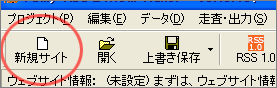 |
新規プロジェクトを作成するには、ツールバー上にある「新規サイト」ボタンをクリックするか、メニューの「プロジェクト」→「新規サイト」をクリックします。 |
|---|---|---|
| 2 | 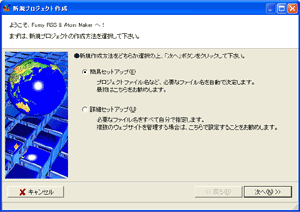 (画像クリックで拡大) |
すると、左図のような新規プロジェクト作成ダイアログ(ウィザード)が開きます。 このウィザードを使って各種データを保存するファイル名を決定します。
|
(A) 簡単な方法(簡易セットアップを使う場合):
| 3 | 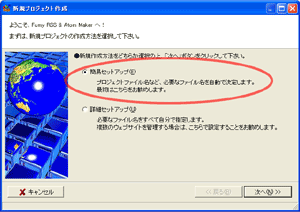 (画像クリックで拡大) |
「簡易セットアップ」を選択すれば、自動的にファイル名が決定されますので、
ユーザは何も入力する必要がありません。 「簡易セットアップ」をクリックしてから、「次へ」ボタンをクリックします。 |
|---|---|---|
| 4 | 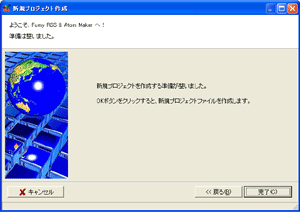 (画像クリックで拡大) |
最後に「完了」ボタンをクリックして下さい。 これで、新規プロジェクトの作成操作は完了です。 |
(B) 詳しく設定する場合(詳細セットアップを使う場合):
「完了」ボタンをクリックしたときに、各設定ファイルが生成されます。(「完了」ボタンをクリックしない限り、生成されることはありません。)
「初回起動時・新規プロジェクト作成」に関する説明は以上です。